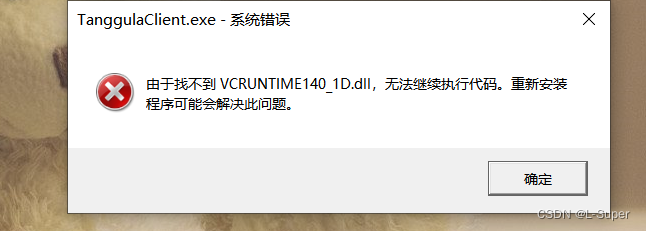
Qt 打包发布程序,解决找不到msvcp140.dll等动态库问题正确方案
三种解决方案,解决Qt程序打开缺少VC运行环境,找不到vcruntime动态库的问题。
关键字
Remember to call vcvarsall.bat to complete environment setup!
Warning: Cannot find Visual Studio installation directory, VCINSTALLDIR is not set.
Qt 找不到 msvcp140.dll, msvcp140d.dll, vcruntime140.dll, vcruntime140d.dll, ucrtbased.dll
问题分析
当你用MSVC编译器编写的程序,在使用Qt的打包工具windeployqt.exe时,在终端第二行会看到 “Remember to call vcvarsall.bat to complete environment setup!” 字符串;在打包过程中还会遇到 “Warning: Cannot find Visual Studio installation directory, VCINSTALLDIR is not set.”
大部分人可能没在意,也觉得无关紧要。但是,在你的电脑上没问题,并不代表别人的电脑就正常。比如在运行程序时会遇到找不到 VCRUNTIME140_1.dll ,找不到msvcp140.dll ,ucrtbased.dll等等VC库情况。


MSVC编译器编写的程序就会遇到以上VC运行库缺失的问题。
也就是说,在打包的过程中,只是把Qt的相关动态库部署好了,但是VS (或者VC)的运行环境并没有部署。
所以为了杜绝隐患,应该重视这两个警告。那么如何解决呢
解决方案
目前探索了很多种解决方案,供大家参考。至于,手动拷贝缺失的动态库也可以解决问题,但不够优雅,或者太low。
方案一
这种方法最省事,一次设置,后续都能用。解决方案就是添加一个VS的环境变量。
首先,找到VS的安装目录,比如我的是默认安装在C盘。复制路径C:\Program Files\Microsoft Visual Studio\2022\Community\VC
打开环境变量,添加一个系统变量,变量名为VCINSTALLDIR,变量值为C:\Program Files\Microsoft Visual Studio\2022\Community\VC


然后重新打开Qt的命令行,执行
windeployqt E:\Code\CppProject\QtWidgetsApplication1\x64\QtWidgetsApplication1.exe
可以看到,这下没有Warning: Cannot find Visual Studio installation directory, VCINSTALLDIR is not set.警告了,同时,输出里增加了一些VC的动态库。这就说明,我们打包的同时,已经把VC的环境带上了。

方案二
不想加入环境变量怎么办,也可以做到。但稍微有点繁琐。
首先搜索一下 vcvarsall.bat的路径,我的路径是C:\Program Files\Microsoft Visual Studio\2022\Community\VC\Auxiliary\Build\vcvarsall.bat

然后,打开Qt的命令行配置环境,输入
call "C:/Program Files/Microsoft Visual Studio/2022/Community/VC/Auxiliary/Build/vcvarsall.bat"

可以看到报错了,原因是我们没选择对应x86,x64位数。在尾部根据自己编译的位数加上即可:
call "C:/Program Files/Microsoft Visual Studio/2022/Community/VC/Auxiliary/Build/vcvarsall.bat" x64

这时,就显示已经初始化的x64的环境。
然后再执行打包命令即可,可以看到跟方案一结果一致。

方案三
还可以使用VS的命令行进行打包,打开VS的命令行会自动配置好VS的环境,就不需要我们手动配置了。然后调用windeployqt.exe去打包就行了。
根据版本去打开对应的VS命令行,比如我这里编写的程序是x64位,那我就打开x64 Native Tools Command Prompt


可以看到,已经自动设置好了VS x64的环境。那么接下来调用对应版本的windeployqt程序进行打包。
D:\Qt\5.15.2\msvc2019_64\bin\windeployqt.exe E:\Code\CppProject\QtWidgetsApplication1\x64\QtWidgetsApplication1.exe

方案四
最后一个办法,那就是自己不处理,交给用户处理。如果遇到这个问题,就安装vc运行库,下载对应版本安装即可。

Microsoft C 和 C++ (MSVC) 运行时库下载地址:
https://docs.microsoft.com/zh-cn/cpp/windows/latest-supported-vc-redist?view=msvc-170
问题
可能有些人按照此方法打包出来,只有一个vc_redist64.exe,没有对应的动态库。
原因可能有 Qt 版本的不同导致差异性。另外,使用MinGW编译器。本文的前提是 MSVC 编译器
如果按照上述方法,你还是无法得到对应的动态库,可加 --compiler-runtime参数进行尝试。
即:
D:\Qt\5.15.2\msvc2019_64\bin\windeployqt.exe --compiler-runtime E:\Code\CppProject\QtWidgetsApplication1\x64\QtWidgetsApplication1.exe
总结
以上就是我总结的四种解决方案,都可以解决VC运行环境的问题。

开放原子开发者工作坊旨在鼓励更多人参与开源活动,与志同道合的开发者们相互交流开发经验、分享开发心得、获取前沿技术趋势。工作坊有多种形式的开发者活动,如meetup、训练营等,主打技术交流,干货满满,真诚地邀请各位开发者共同参与!
更多推荐
 已为社区贡献9条内容
已为社区贡献9条内容





所有评论(0)